Uppdaterad: 1.4.2021
Med Wilmas enkätfunktion kan man samla in olika slags uppgifter på flera olika sätt. Man kan samla in respons om kurser, utföra mindre omröstningar och kartlägga åsikter och önskemål. Enkäterna kan förverkligas anonymt om man så önskar.
När du vill samla in uppgifter om något ska du först skapa en enkätmall där du lägger till frågor och instruktioner. Då mallen är klar ska du spara den. Nu kan man använda enkätmallen för att skapa flera enkäter; varje gång en ny enkät görs, innehåller den information om målgruppen, enkätmall som används och när enkäten är öppen.
Förberedelser
- Rätt att göra nya enkätmallar ges i Primus Lärar- eller Personalregistret genom att kryssa i fältet Rätt att skapa nya enkätmallar ELLER
- I registret Användargrupper kryssar man i fältet Rätt att skapa nya enkätmallar i Enkät-modulen i Wilmas rättigheter.
 Skapa en ny enkätmall
Skapa en ny enkätmall
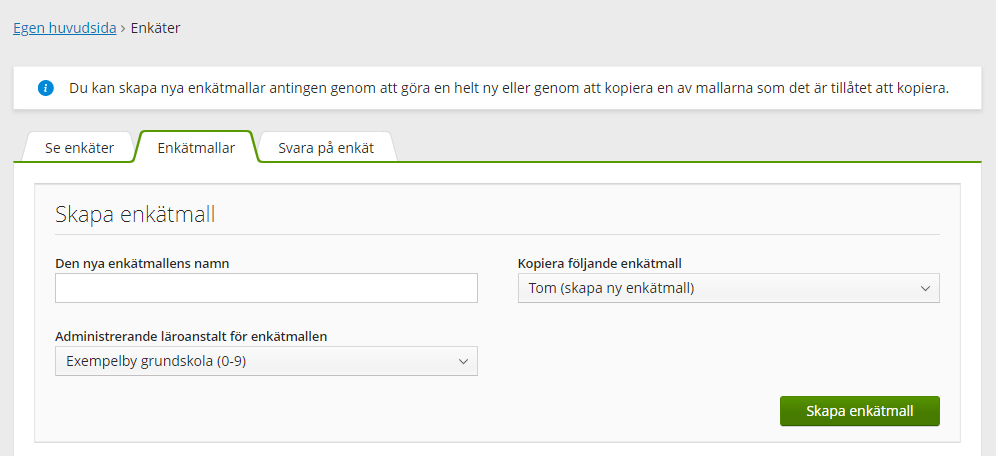 Klicka på länken Enkäter och välj fliken Enkätmallar.
Klicka på länken Enkäter och välj fliken Enkätmallar.
Ge enkätmallen ett namn och välj alternativet "Tom (skapa ny enkätmall)" i fältet Kopiera följande enkätmall. Klicka sedan på knappen Skapa enkätmall. Enkätmallens namn och bearbetningslänkar syns nu nertill på sidan.
Om du är administrator eller Wilma-användare vid flera skolor kan du välja skola för enkätmallen. Du väljer skolan i fältet Administrerande läroanstalt för enkätmallen.
 Kopiera en färdig enkätmall
Kopiera en färdig enkätmall
Du kan kopiera en färdig enkätmall och vid behov bearbeta denna. Kopieringsfunktionen kan med fördel användas om det sedan tidigare finns en enkätmall som kan användas nästan som den är.
Ge formuläret ett beskrivande namn och välj den enkätmall som du vill använda i fältet Kopiera följande enkätmall. Klicka sedan på Skapa enkätmall. Kopian kommer att innehålla samma frågor och anvisningar, men relaterade enkäter och svaren till dem kopieras inte. Med andra ord ska du ställa in nya tidpunkter och målgrupper för själva enkäterna, alltså insamlingsgångerna, i denna nya enkätmall.
Om du är administrator eller Wilma-användare i flera skolor kan du välja till vilken skola den kopierade enkätmallen hör. Skolan väljs i fältet Administrerande läroanstalt för enkätmallen.
 Lägga till frågor
Lägga till frågor
Du lägger till frågor genom att antingen klicka på enkätmallens namn eller välja Ändra via funktionsknappen i slutet av enkätmallens rad. Frågetyperna (enval, flerval, textfält osv.) väljs via länken Ny uppe till höger i fönstret. Det finns en separat anvisning om bearbetningen av enkätmallar.
Enkätsvaren kan inte härledas till respondenterna, såvida det inte rör sig om en individuell enkät. Om du vill kunna identifiera respondenterna, ska du välja individuell enkät som identifieringsnivå. Även respondenterna informeras om att deras svar kan härledas till dem då de svarar på enkäten. En anonym enkät är anonym och i en sådan enkät kan inte svaren härledas till respondenterna. Om en respondentlista kan skrivas ut, innebär detta att man kan skriva ut en lista över de personer som svarat på enkäten, men svaren kan inte härledas till respondenterna (mera om detta i anvisningen Enkätresultat).
 Radera en enkätmall och svar
Radera en enkätmall och svar
Om du klickar på Radera öppnas en sida där du kan välja om du vill radera hela enkätmallen eller endast de svar som har kommit in. Med knappen Radera enkätmall raderar du hela blanketten.
Radera svar
En enkätmall kan stå som underlag åt flera olika enkäter: t.ex. nuvarande års och förra årets, en riktad till lärare och en till vårdnadshavare, en för åk 1 och en för åk 2 osv. "Enkät" motsvarar alltså ett (1) genomförande, dvs. har separata inställningar för den tidpunkt då enkätmallen syns hos Wilma-användarna, den persongrupp som den syns hos etc.
På sidan där svar raderas väljer du först vilken enkät du vill radera svaren för. Du kan t.ex. radera förra årets svar och lämna kvar årets.
Du kan också radera enkätsvar för en viss period. Ange önskad enkät i fältet Enkät och ange tidsintervallen i datumfälten. Alternativet Alla enkäter raderar svaren i alla enkäter för den angivna tidsperioden. Ange datumen i formatet 1.7.20xx tai 010720xx.
Om datumfälten är tomma raderas alla svar för den valda enkäten. Om du endast fyller i fältet Radera fr.o.m. raderas alla svar i enkäten från och med det datumet. Om du endast fyller i fältet Radera t.o.m. raderas alla svar som inkommit till och med det datumet.